官网:https://github.com/opencv/opencv/releases
2、安装.exe文件
3、将安装目录下的D:\XXX\opencv\build\java\opencv-480.jar添加至java项目工程中
4、将对对应jdk位数的opencv_java480.dll动态库复制到path环境变量下的任意目录,方便程序中加载这个动态库
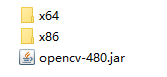
5、与4二选一,或者添加启动配置,将动态链接库opencv_java480.dll的路径配置到启动环境变量path中
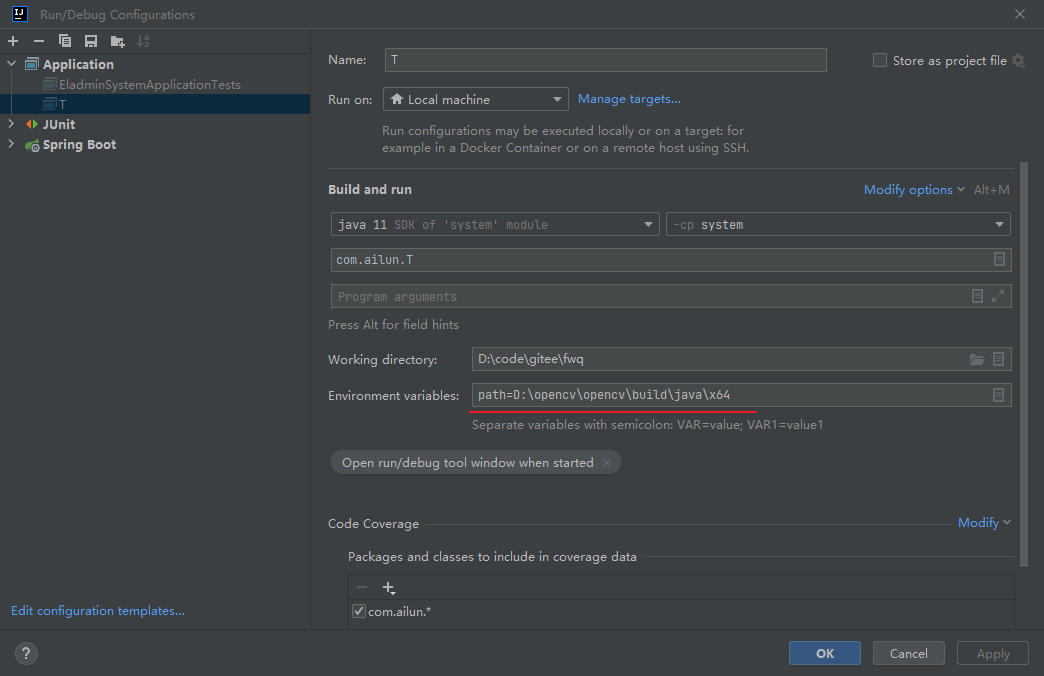
import org.opencv.core.Core;
import org.opencv.core.Mat;
import org.opencv.highgui.HighGui;
import org.opencv.imgcodecs.Imgcodecs;
public class T {
public static void main(String[] args) {
// 方式一加载OpenCV库
System.loadLibrary(Core.NATIVE_LIBRARY_NAME);
// 方式二加载OpenCV库
// OpenCVNativeLoader openCVNativeLoader = new OpenCVNativeLoader();
// openCVNativeLoader.init();
// 图片文件路径
String imagePath = "D:\\XXX\\src\\main\\resources\\2.jpg";
// 使用OpenCV加载图片
Mat image = Imgcodecs.imread(imagePath);
// 检查是否成功加载图片
if (image.empty()) {
System.err.println("无法加载图片: " + imagePath);
System.exit(1);
}
// 获取图片的尺寸
int width = image.width();
int height = image.height();
// 打印尺寸信息
System.out.println("图片宽度: " + width);
System.out.println("图片高度: " + height);
// 显示图片
HighGui.imshow("Loaded Image", image);
// 等待用户按下任意键后关闭窗口
HighGui.waitKey(0);
// 关闭窗口
HighGui.destroyAllWindows();
}
}